用户测试 Windows 8.1预览 最有可能已经熟悉了 新功能 可供选择 OS其中最重要的是 SkyDrive的整合 而制得。 此外,新的 File Explorer, 文档保存 si 相机胶卷 特点是其他网站,为用户提供一个快速的方法来 保存文件 直接在 云.
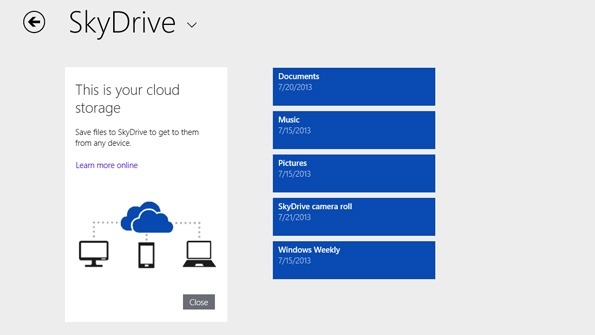
当然,也有很多用户对 SkyDrive的网站 并很高兴 快速访问 在此目录 Windows但是,该功能是一个很大的减,即 缺乏配置选项。 此外,对于那些使用其他 在线存储服务 (Google Drive 或 Dropbox)或根本不使用这样的服务, SkyDrive的整合 不提供任何好处,而是困惑和 选择卸载 也完全丢失。
如果你是那些谁愿意 可以从以下位置卸载/停用SkyDrive服务 Windows 8.1,这些指令有一定帮助。
如何禁用SkyDrive集成 Windows 8.1?
- 打开 组策略编辑器 (类型 Windows+R 打开 运行,然后键入 输入gpedit.msc 并给 Enter)
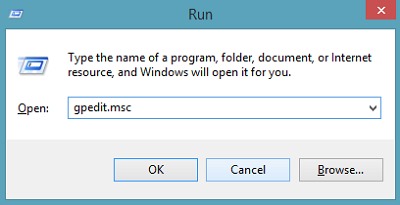
- 浏览 本地计算机策略>计算机配置>管理模板> Windows 组件> SkyDrive
- 在右窗格中双击条目 防止使用 SkyDrive 进行文件存储
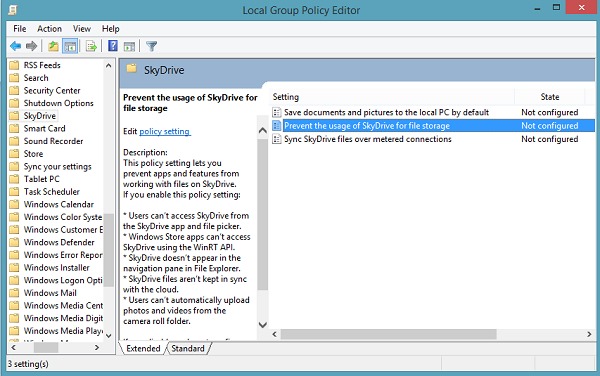
- 在该对话框中的设置,选择 启用然后点击 Apply si OK
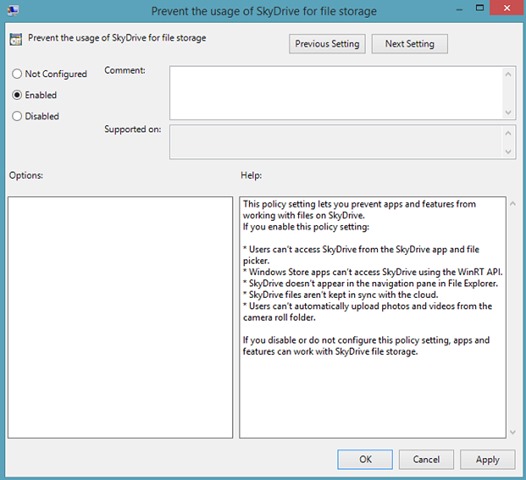
并准备就绪。 以这种方式, 你禁用的SkyDrive (整合) Windows 8.1。 此外,额外的功能将被关闭,即用户将无法 上传照片 si 视频 从 相机胶卷文件夹, SkyDrive的 将不能访问任何 应用 mode网盘和 来自的申请 Windows 线上商城 将无法访问SkyDrive上通过 WinRT的API.
注意:如果您要在以下位置重新激活SkyDrive集成, Windows 8.1,按照上述步骤操作,并在条目“阻止使用 SkyDrive 进行文件存储”的设置中选择“未配置”或“已禁用”。
STEALTH SETTINGS -如何禁用SkyDrive集成 Windows 8.1
经过大量搜索,终于有了一个有效的dica! 非常感谢你!